Importar calendarios y tareas a tu e-mail de IONOS
Utilice la función «Imprimir» al final de la página para crear un PDF.
Con el nuevo Webmail puedes importar tus calendarios y tareas existentes en formato iCalendar a tu Mail Basic y Mail Pro/Business de IONOS. En este artículo te explicamos cómo hacerlo.
Requisitos
- Cuenta e-mail de IONOS (Mail Basic O Mail Pro/Business)
- Archivo en formato ICS o ICAL
Importar un calendario a través de un archivo ICS/ICAL
- Inicia sesión en Webmail con tu e-mail de IONOS.
- Haz clic en el símbolo del calendario a la izquierda en la barra de navegación superior.
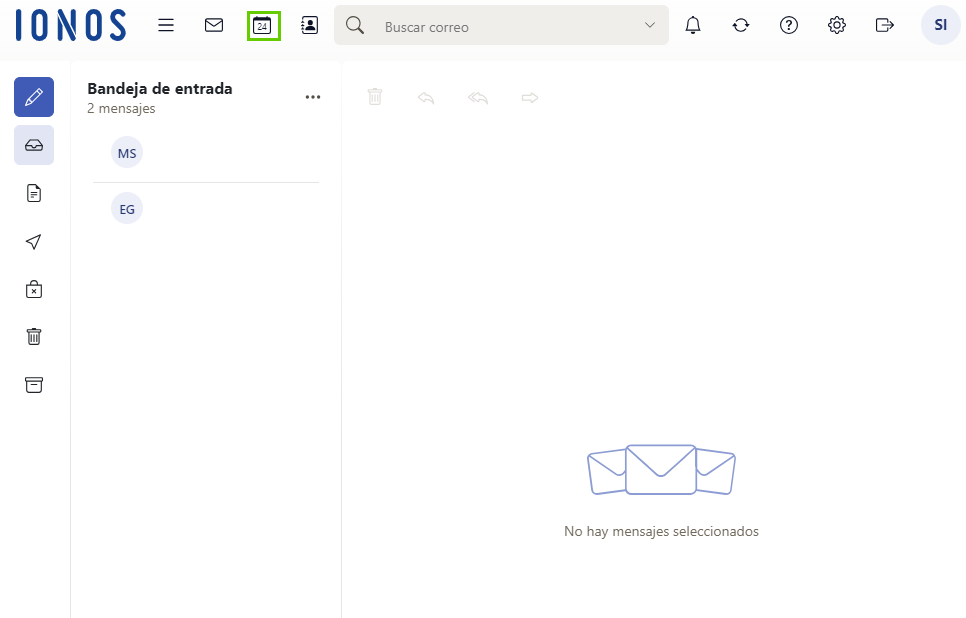
- En la barra de menús de la izquierda, haz clic en símbolo + situado al extremo derecho de Mis calendarios.
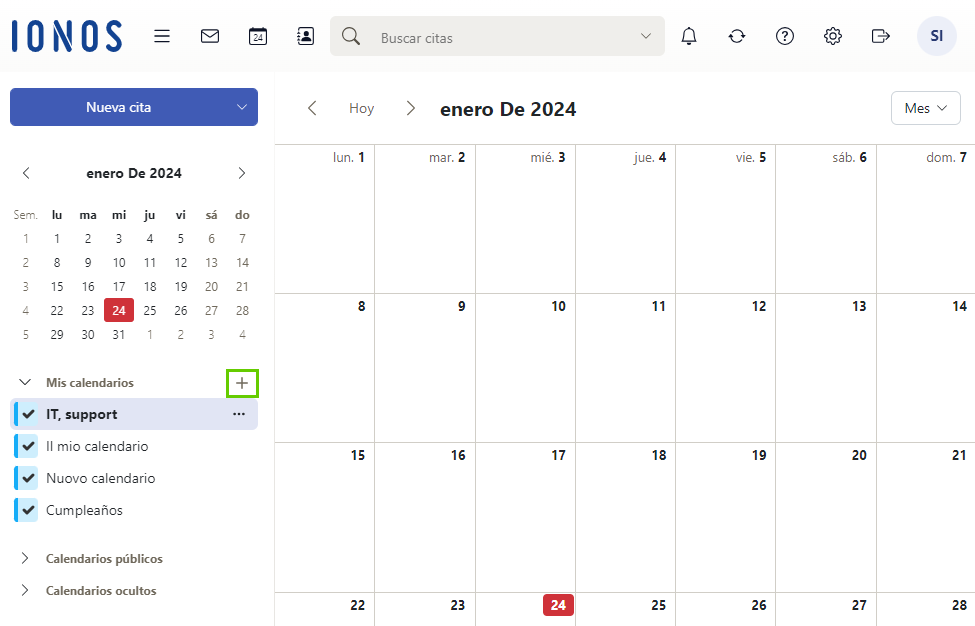
- Entonces, haz clic en Añadir nuevo calendario.
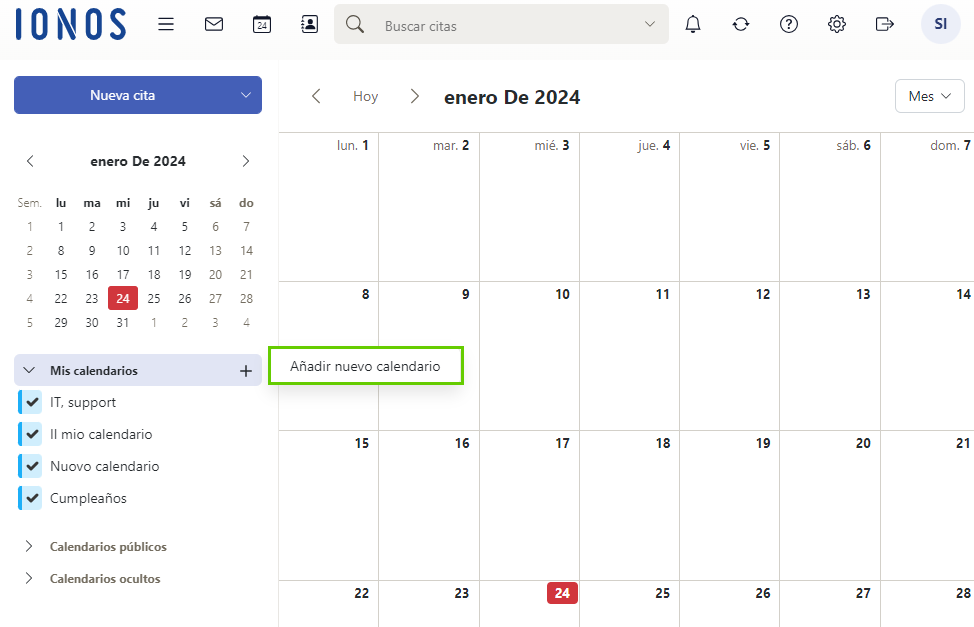
- Asigna un nombre para el nuevo calendario.
- Para crear el calendario, selecciona Añadir.
- Haz clic sobre el nuevo calendario que has añadido.
- Haz clic en los tres puntos horizontales a la derecha del mismo.
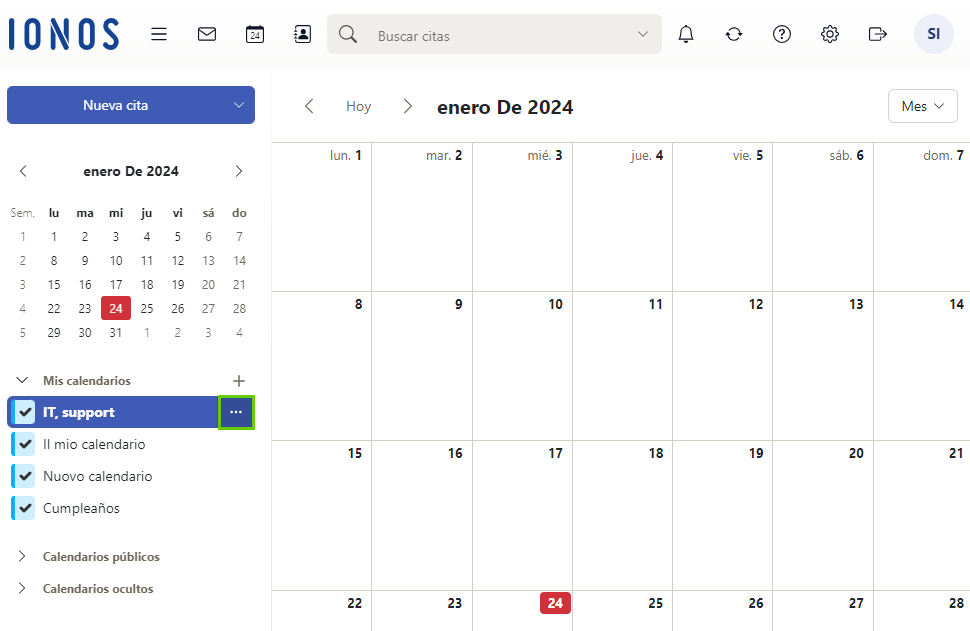
- Haz clic en importar.
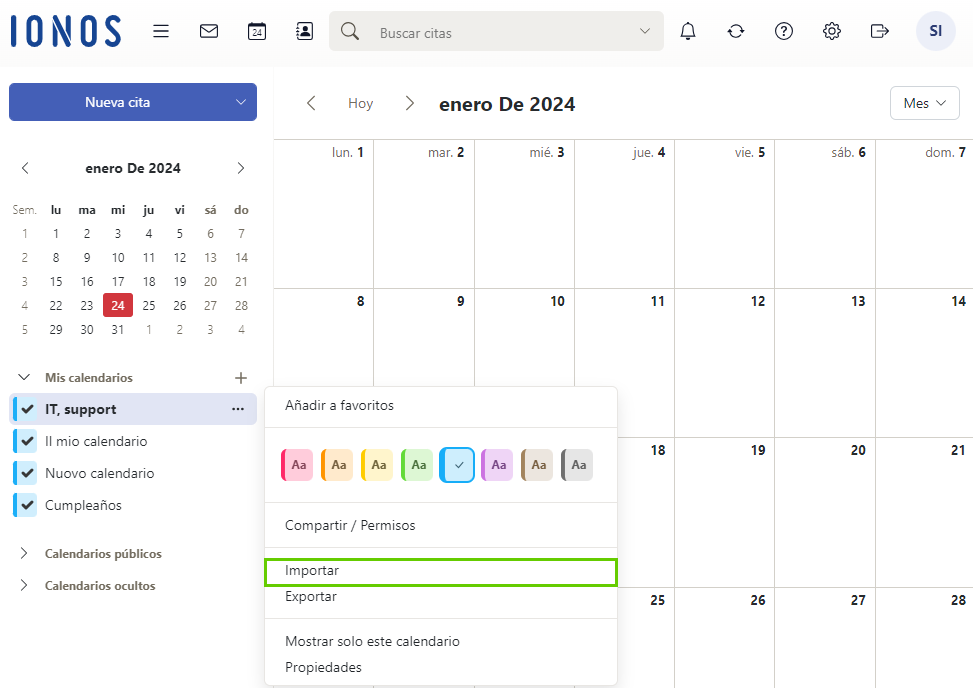
- Selecciona Subir archivo en el menú desplegable. Entonces, se abrirá un cuadro de diálogo para seleccionar un archivo ICS/ICAL local.
Opcional: Activa la opción Ignorar citas existentes para volver a importar las citas que ya existen en el calendario. Esto dará lugar a múltiples entradas.
Inicia el proceso con el botón Importar.
Nota
Si en lugar de importar un archivo ICS/ICAL, prefieres suscribirte a un calendario a través de una dirección de Internet (URL), selecciona la opción Suscribirse vía URL (iCal) en el paso 4.
Importar tareas a través de un archivo ICS/ICAL
- Inicia sesión en Webmail con tu e-mail de IONOS.
- Haz clic en las tres rayas horizontales situadas en la barra de navegación superior a la izquierda.
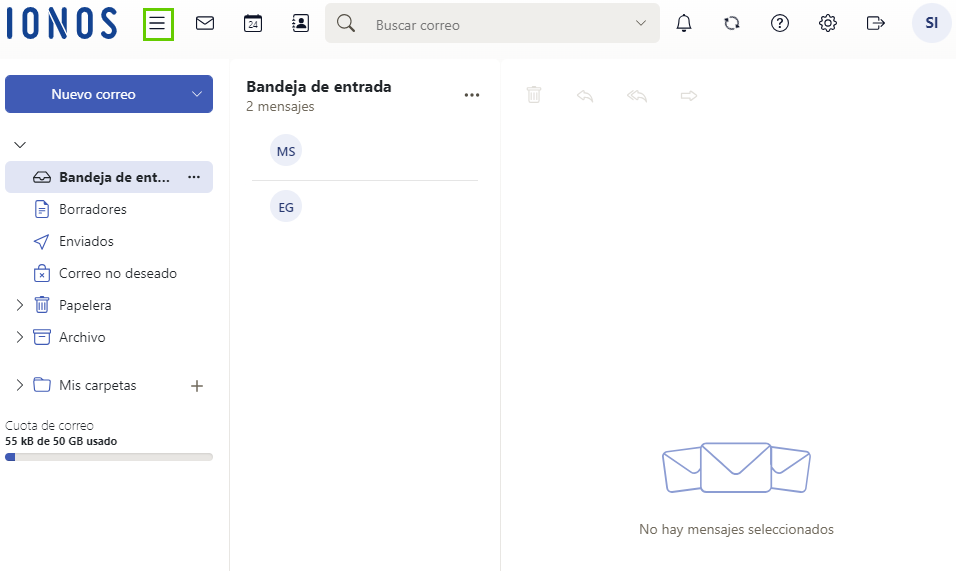
- Haz clic en Tareas.
- Debajo de Mis listas, haz clic en Tareas.
- Haz clic sobre los tres puntos horizontales.
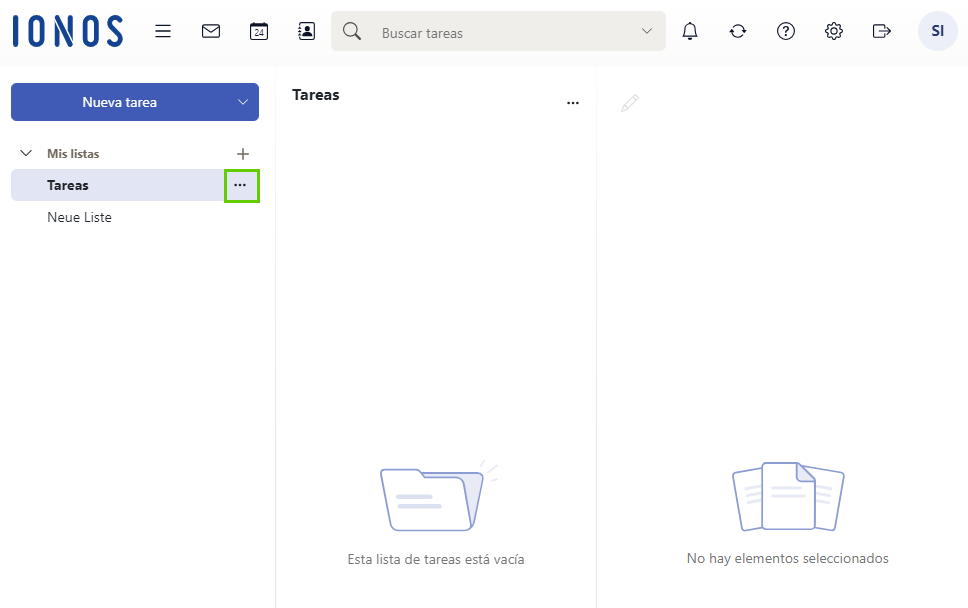
- Selecciona Importar en el menú desplegable. Entonces, se abrirá un cuadro de diálogo para elegir un archivo ICS/ICAL local.
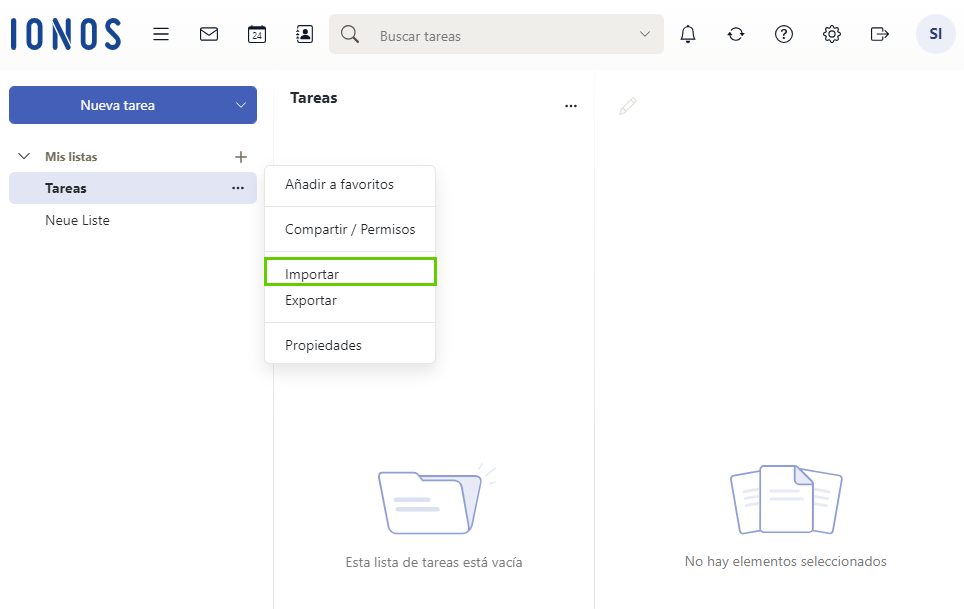
- Opcional: Activa la opción Ignorar eventos existentes para volver a importar las tareas existentes. Esto dará lugar a múltiples entradas.
- Inicia el proceso con el botón Importar.